图2-58 草图1图2-59 草图24)在特征树中选中草图2后,单击弹出如图2-60所示的属性管理器,在拔模角度填入60°,同时选中反侧切除,单击确定,得到如图2-61所示的M20六角螺栓的六角头部。梯形的尺寸计算原理由表2-1的公式中可以推演,本例M20的螺纹尺寸所得值见表2-2。单击确定后,再切除退刀槽可以得到完整的M20螺栓,如图2-66所示。图2-64 切除扫描轮廓草图图2-65 切除扫描预览图2-66 完整的M20螺栓......
2023-11-21
(1)创建箱盖主轮廓。
1)单击标准工具栏上的“新建”图标按钮 →“零件”→“确定”。
→“零件”→“确定”。
2)单击 →
→ →
→ 进入草图绘制,用
进入草图绘制,用 、
、 、
、 图标绘制草图,并在“尺寸/几何关系”工具栏中选择“添加几何关系”图标
图标绘制草图,并在“尺寸/几何关系”工具栏中选择“添加几何关系”图标 增加约束,使两圆弧和直线相切,并可以选择“剪裁实体”图标剪裁多余的线段,最后选择“智能尺寸”图标
增加约束,使两圆弧和直线相切,并可以选择“剪裁实体”图标剪裁多余的线段,最后选择“智能尺寸”图标 标注尺寸,得到如图3-50所示的草图,单击
标注尺寸,得到如图3-50所示的草图,单击 重建模型退出草图绘制。
重建模型退出草图绘制。

图3-50 绘制草图1
3)在“特征”工具栏中选择“拉伸-凸台”图标 ,弹出“拉伸1”属性管理器,在“方向1”和“方向2”中输入拉伸深度均为51mm,单击“确定”
,弹出“拉伸1”属性管理器,在“方向1”和“方向2”中输入拉伸深度均为51mm,单击“确定” ,拉伸出实体特征如图3-51所示。
,拉伸出实体特征如图3-51所示。
4)在“特征”工具栏中选择“圆角”图标 ,弹出“圆角”属性管理器,如图3-52所示,在“圆角类型”栏中选择“等半径”选项,在“圆角项目”栏中设置圆角半径为14mm,并在图形中依次选择图3-51的边线作为圆角边,最后得到的圆角特征如图3-53所示。
,弹出“圆角”属性管理器,如图3-52所示,在“圆角类型”栏中选择“等半径”选项,在“圆角项目”栏中设置圆角半径为14mm,并在图形中依次选择图3-51的边线作为圆角边,最后得到的圆角特征如图3-53所示。

图3-51 拉伸特征
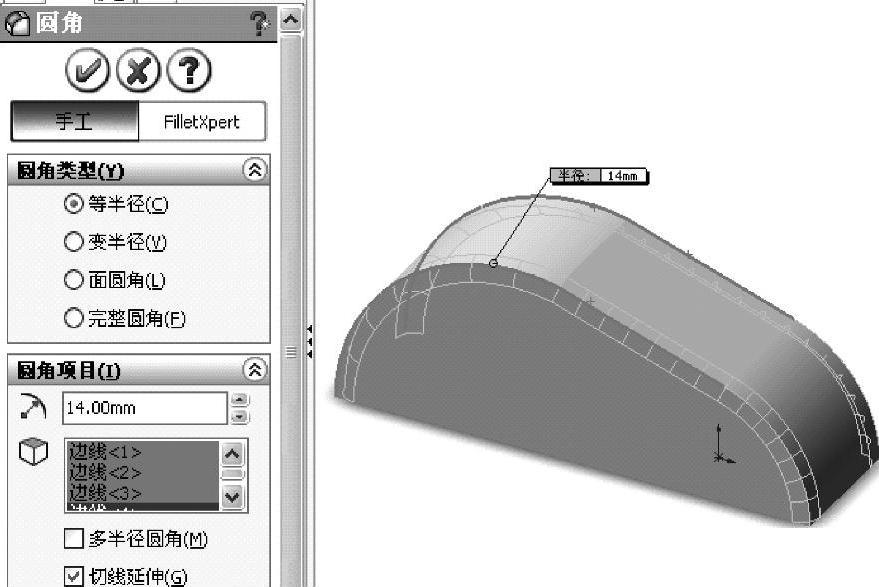
图3-52 圆角属性管理器设置

图3-53 圆角特征
5)在菜单工具栏中单击“插入”→“特征”→“抽壳”图标 ,系统弹出“抽壳”属性管理器,在参数
,系统弹出“抽壳”属性管理器,在参数 中输入8mm,并从“移除材料的面”
中输入8mm,并从“移除材料的面” 中选择底面,单击“确定”
中选择底面,单击“确定” ,完成抽壳特征的创建,如图3-54所示。
,完成抽壳特征的创建,如图3-54所示。
(2)创建箱盖凸缘和凸台。
1)从特征管理器设计树中选择 →再选择“标准视图”工具栏中的正视于图标
→再选择“标准视图”工具栏中的正视于图标 →单击
→单击 进入草图绘制界面,用“中心线”
进入草图绘制界面,用“中心线” 、“矩形”
、“矩形” 图标绘制草图,其中可以使用“转换实体引用”图标
图标绘制草图,其中可以使用“转换实体引用”图标 ,将第一步创建的模型内腔边线转换至草图平面。并在“尺寸/几何关系”工具栏中选择“添加几何关系”图标
,将第一步创建的模型内腔边线转换至草图平面。并在“尺寸/几何关系”工具栏中选择“添加几何关系”图标 增加约束,使草图中矩形关于水平和竖直中心线对称,最后选择“智能尺寸”图标
增加约束,使草图中矩形关于水平和竖直中心线对称,最后选择“智能尺寸”图标 标注尺寸,得到如图3-55所示的草图。
标注尺寸,得到如图3-55所示的草图。
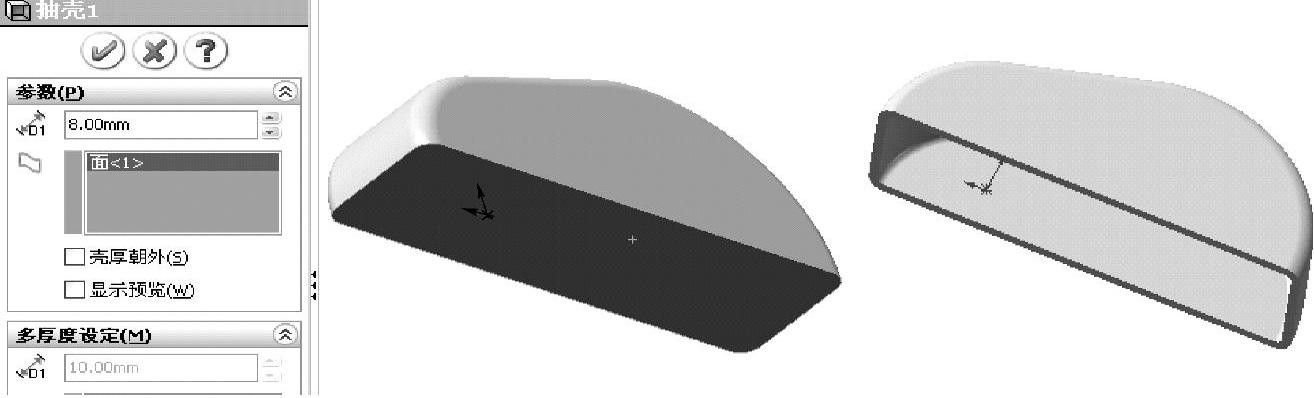
图3-54 抽壳1属性管理器和抽壳结果
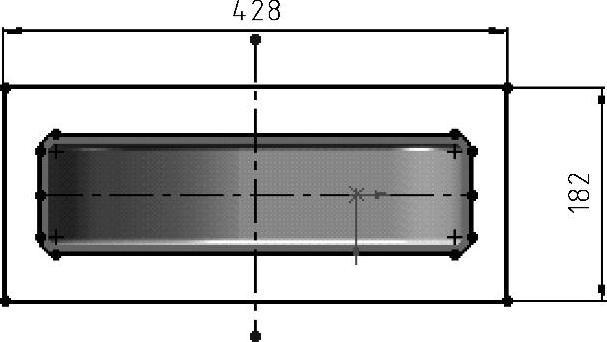
图3-55 绘制草图6
2)在“特征”工具栏中选择“拉伸-凸台”图标 ,弹出“拉伸2”属性管理器,在“方向1”中输入拉伸深度为12mm,如果方向不正确可以单击方向的反方向
,弹出“拉伸2”属性管理器,在“方向1”中输入拉伸深度为12mm,如果方向不正确可以单击方向的反方向 。最后单击“确定”
。最后单击“确定” ,拉伸出实体特征如图3-56所示。
,拉伸出实体特征如图3-56所示。
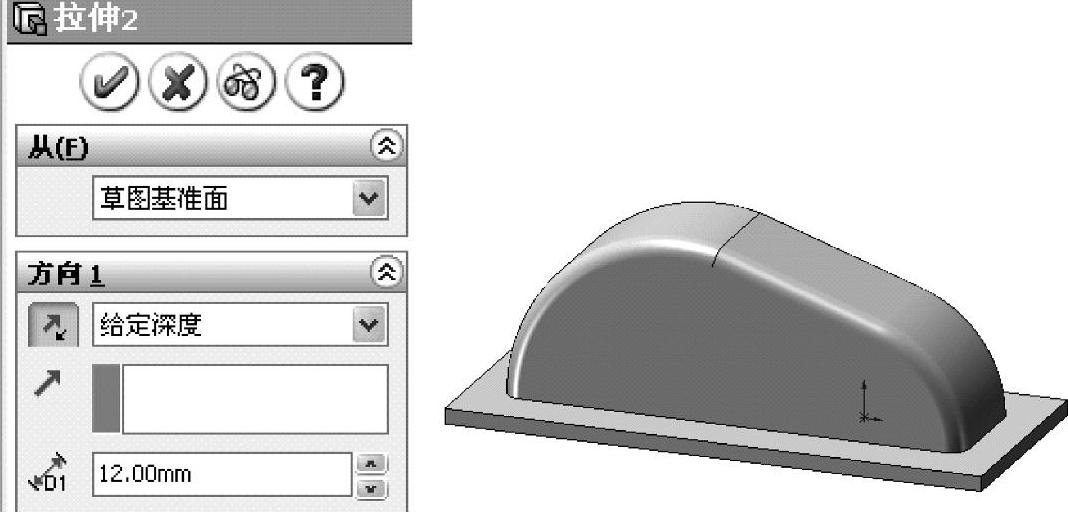
图3-56 拉伸凸缘特征
3)从特征管理器设计树中选择 →再选择“标准视图”工具栏中的正视于图标
→再选择“标准视图”工具栏中的正视于图标 →单击
→单击 进入草图绘制界面,用“中心线”
进入草图绘制界面,用“中心线” 、“矩形”
、“矩形” 、圆角
、圆角 图标绘制草图,并在“尺寸/几何关系”工具栏中选择“智能尺寸”图标
图标绘制草图,并在“尺寸/几何关系”工具栏中选择“智能尺寸”图标 标注尺寸,得到如图3-57所示的草图,然后利用特征工具栏中的“拉伸-凸台”特征,拉伸深度选为47mm,方向应为弧形轮廓方向,结果如图3-58所示。
标注尺寸,得到如图3-57所示的草图,然后利用特征工具栏中的“拉伸-凸台”特征,拉伸深度选为47mm,方向应为弧形轮廓方向,结果如图3-58所示。
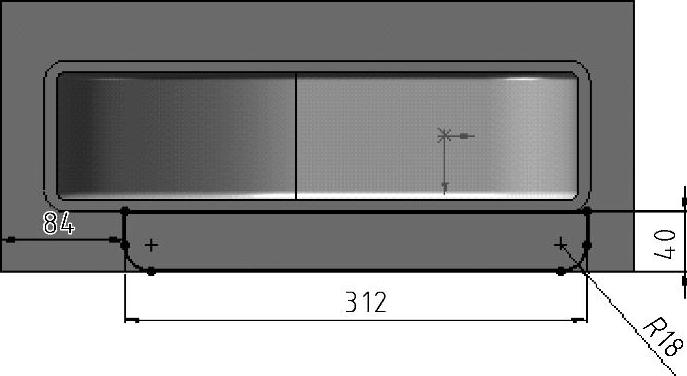
图3-57 下缘凸台草图

图3-58 下缘凸台拉伸特征
4)选择上箱体的最下平面作为绘制草图的平面,单击 进入草图绘制界面,用“中心线”
进入草图绘制界面,用“中心线” 、“圆”
、“圆” 、“直线”
、“直线” 图标绘制草图,在“尺寸/几何关系”工具栏中选择“添加几何关系”图标
图标绘制草图,在“尺寸/几何关系”工具栏中选择“添加几何关系”图标 增加约束,同时用“智能尺寸”图标
增加约束,同时用“智能尺寸”图标 标注尺寸,几何关系和标注尺寸配合使用,以完全定义为目的,最终得到的总体草图如图3-59所示,详细放大草图左下角如图3-60所示、右下角如图3-61所示。
标注尺寸,几何关系和标注尺寸配合使用,以完全定义为目的,最终得到的总体草图如图3-59所示,详细放大草图左下角如图3-60所示、右下角如图3-61所示。
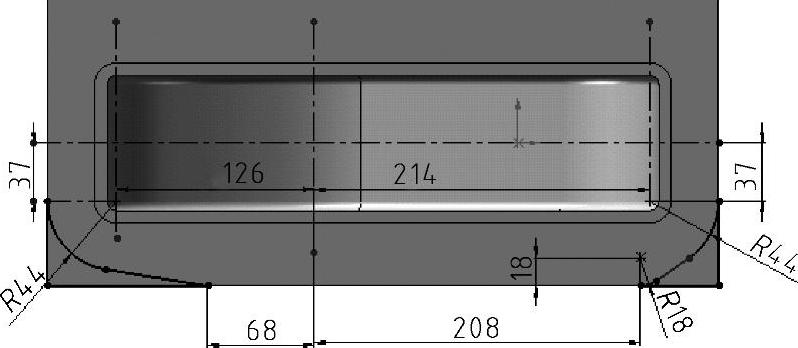
图3-59 总体草图
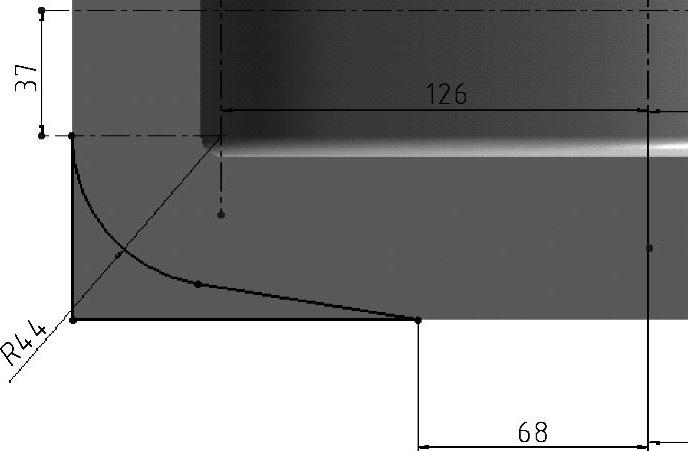
图3-60 左下角放大草图
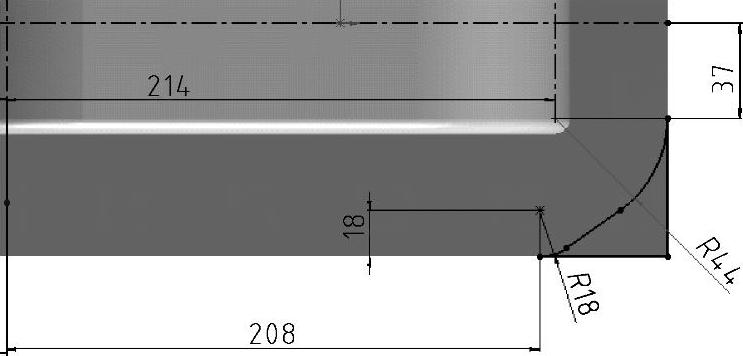
图3-61 右下角放大草图
5)在“特征”工具栏中选择“切除拉伸”图标 ,弹出“切除-拉伸1”属性管理器,在“方向1”中单击
,弹出“切除-拉伸1”属性管理器,在“方向1”中单击 选择完全贯穿。最后单击“确定”
选择完全贯穿。最后单击“确定” ,切除拉伸出实体特征如图3-62所示。
,切除拉伸出实体特征如图3-62所示。

图3-62 切除拉伸的实体
6)在“特征”工具栏中选择“镜向”图标 ,弹出“镜向1”属性管理器,在镜向面/基准面中从特征树中选择“前视基准面”,在要镜向的特征中从设计树中选择“切除-拉伸1”,单击“确定”
,弹出“镜向1”属性管理器,在镜向面/基准面中从特征树中选择“前视基准面”,在要镜向的特征中从设计树中选择“切除-拉伸1”,单击“确定” ,镜向出实体特征如图3-63所示。
,镜向出实体特征如图3-63所示。

图3-63 镜向拉伸切除特征
7)同上一步的做法类似,可以把底板的凸缘作镜向特征,结果如图3-64所示。

图3-64 镜向拉伸凸缘特征
(3)创建大、小轴承座。
1)在“标准视图”工具栏中单击前视 ,选择底板凸缘上的前面作为绘制草图平面,单击
,选择底板凸缘上的前面作为绘制草图平面,单击 进入草图绘制界面,用“中心线”
进入草图绘制界面,用“中心线” 、“圆”
、“圆” 、“直线”
、“直线” 图标绘制草图,在“尺寸/几何关系”工具栏中选择“添加几何关系”图标
图标绘制草图,在“尺寸/几何关系”工具栏中选择“添加几何关系”图标 增加约束,同时用“智能尺寸”图标
增加约束,同时用“智能尺寸”图标 标注尺寸,几何关系和标注尺寸配合使用,以完全定义为目的,最终得到总体草图如图3-65所示,注意R70的圆弧和轮廓外圆弧在竖直的一条直线上。
标注尺寸,几何关系和标注尺寸配合使用,以完全定义为目的,最终得到总体草图如图3-65所示,注意R70的圆弧和轮廓外圆弧在竖直的一条直线上。
 (www.chuimin.cn)
(www.chuimin.cn)
图3-65 轴承座凸台草图
2)把刚才得到的草图作为拉伸凸台的草图,在“特征”工具栏中选择“拉伸凸台”图标 ,弹出“拉伸凸台2”属性管理器,在给定“方向1”输入拉伸深度为40mm,如果方向不正确可以单击方向的反方向
,弹出“拉伸凸台2”属性管理器,在给定“方向1”输入拉伸深度为40mm,如果方向不正确可以单击方向的反方向 。最后单击“确定”
。最后单击“确定” ,拉伸出的实体特征如图3-66所示。
,拉伸出的实体特征如图3-66所示。

图3-66 轴承座凸台特征
3)用类似本节(1)的方法得到的草图如图3-67所示。注意R50圆和R40圆与草图15的两圆弧是对应的同心圆,然后用草图作切除拉伸得到轴承座的内半圆柱面,结果如图3-68所示。
4)在“特征”工具栏中选择“镜向”图标 ,弹出“镜向1”属性管理器,在镜向面/基准面中从特征树中选择“前视基准面”,在要镜向的特征中从设计树中选择2)“拉伸”和3)“切除-拉伸1”特征(注:分两次进行),单击“确定”
,弹出“镜向1”属性管理器,在镜向面/基准面中从特征树中选择“前视基准面”,在要镜向的特征中从设计树中选择2)“拉伸”和3)“切除-拉伸1”特征(注:分两次进行),单击“确定” ,镜向出实体特征如图3-69所示。
,镜向出实体特征如图3-69所示。

图3-67 轴承座内孔草图
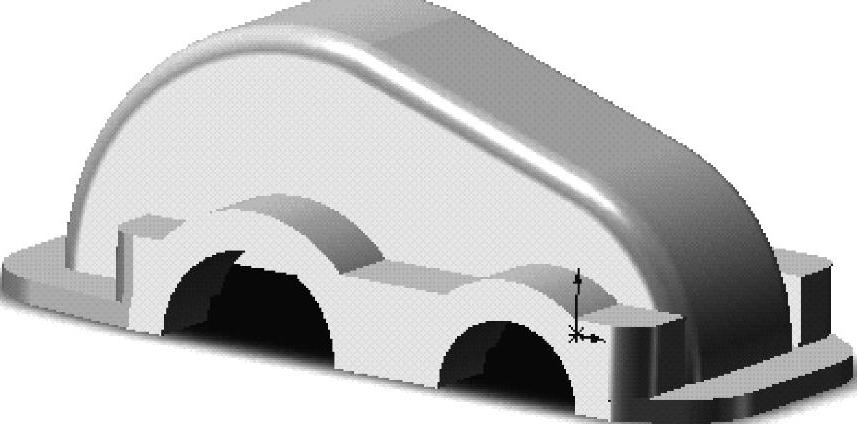
图3-68 切除拉伸得到轴承座内半圆柱面
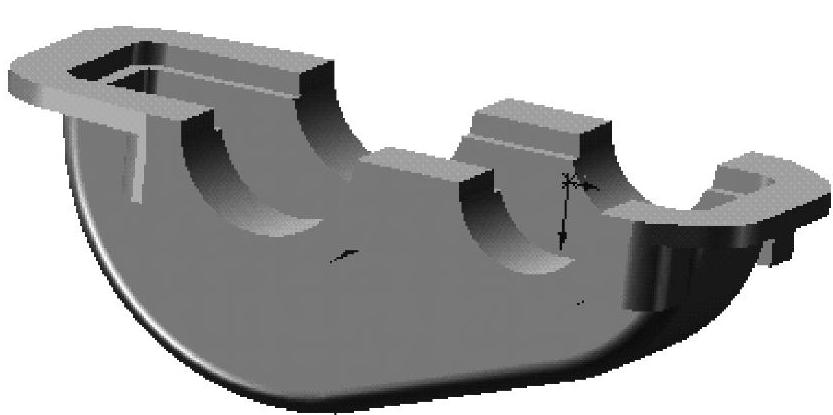
图3-69 镜向特征得到完整的轴承座
(4)创建窥视孔。
1)选择箱体连接两柱面的倾斜平面作为绘制草图的平面,单击 →
→ 进入草图绘制,选择中心线
进入草图绘制,选择中心线 命令,将鼠标移到R140圆柱面与草图平面相切的直线处,当出现
命令,将鼠标移到R140圆柱面与草图平面相切的直线处,当出现 ,说明已找到切线的中点,用同样的方法找到R98面与草图平面相切的直线的中点,通过这两点画中心线,重复以上的方法作出竖直的中心线,然后利用“等距实体偏移”命令
,说明已找到切线的中点,用同样的方法找到R98面与草图平面相切的直线的中点,通过这两点画中心线,重复以上的方法作出竖直的中心线,然后利用“等距实体偏移”命令 ,把水平的中线双向偏移32.5mm,竖直的中心线双向偏移50mm,再利用绘制圆角命令
,把水平的中线双向偏移32.5mm,竖直的中心线双向偏移50mm,再利用绘制圆角命令 在矩形的四个顶点处倒半径为15mm的圆角,得到如图3-70所示的草图,选中图3-70所示的草图并单击“拉伸特征”
在矩形的四个顶点处倒半径为15mm的圆角,得到如图3-70所示的草图,选中图3-70所示的草图并单击“拉伸特征” ,拉伸长度为10mm,得到窥视孔凸台,如图3-71所示。
,拉伸长度为10mm,得到窥视孔凸台,如图3-71所示。
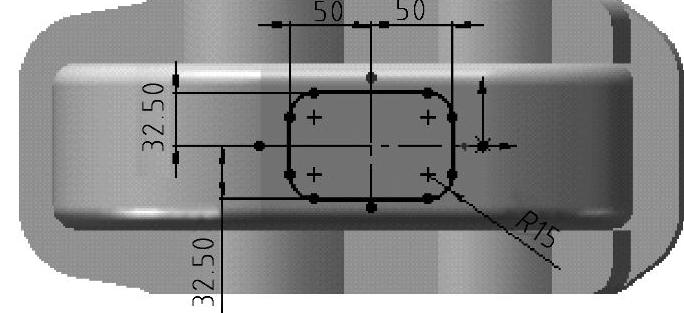
图3-70 窥视孔凸台草图

图3-71 拉伸得到窥视孔凸台
2)选中凸台的上表面作为绘制草图的平面,选择“标准视图”工具栏中的正视于图标 →单击
→单击 进入草图绘制界面,利用转化实体引用
进入草图绘制界面,利用转化实体引用 命令,得到类似于图3-70的图,然后按住鼠标左键全部选中,单击“等距实体偏移”命令
命令,得到类似于图3-70的图,然后按住鼠标左键全部选中,单击“等距实体偏移”命令 ,偏移距离选择15mm,操作过程如图3-72所示,如果偏移方向不正确,可以单击反向。删除偏移的源对象,保留偏移后的矩形,然后选中这个矩形单击“拉伸切除”图标
,偏移距离选择15mm,操作过程如图3-72所示,如果偏移方向不正确,可以单击反向。删除偏移的源对象,保留偏移后的矩形,然后选中这个矩形单击“拉伸切除”图标 ,弹出“拉伸切除”属性管理器,在“方向1”中单击
,弹出“拉伸切除”属性管理器,在“方向1”中单击 选择完全贯穿。最后单击“确定”
选择完全贯穿。最后单击“确定” ,切除拉伸出实体特征如图3-73所示。
,切除拉伸出实体特征如图3-73所示。
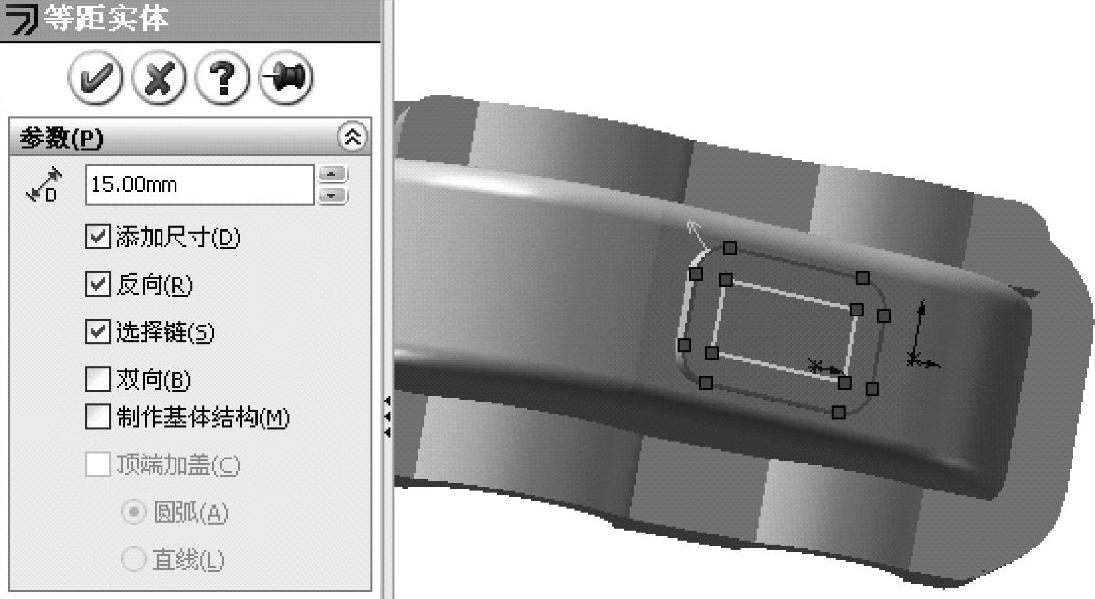
图3-72 窥视孔草图绘制过程图
3)选中凸台的上表面作为绘制草图的平面,选择“标准视图”工具栏中的正视于图标 →单击
→单击 进入草图绘制界面,单击草图绘制“点”
进入草图绘制界面,单击草图绘制“点” 命令,然后通过“智能尺寸”图标
命令,然后通过“智能尺寸”图标 标注尺寸,得到如图3-74所示的只有一个点的草图,单击
标注尺寸,得到如图3-74所示的只有一个点的草图,单击 退出草图绘制。
退出草图绘制。

图3-73 窥视孔切除拉伸图
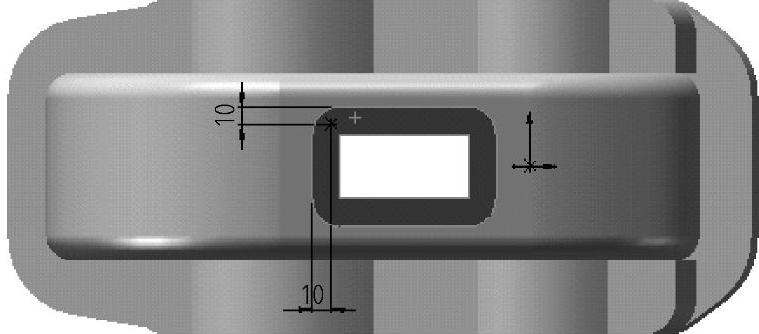
图3-74 螺纹孔定位孔草图
4)单击特征命令集中的“异型孔向导” 命令,弹出孔属性管理器,在孔规格栏中单击螺纹孔
命令,弹出孔属性管理器,在孔规格栏中单击螺纹孔 图标,标准选择ISO、大小选择M6、终止条件选“给定深度”,然后再单击属性管理器顶端的位置,等光标变成
图标,标准选择ISO、大小选择M6、终止条件选“给定深度”,然后再单击属性管理器顶端的位置,等光标变成 时选中上一步草图点,如图3-75所示,最后单击“确定”
时选中上一步草图点,如图3-75所示,最后单击“确定” ,切除螺纹孔如图3-76所示。
,切除螺纹孔如图3-76所示。

图3-75 孔特征属性管理器的设置

图3-76 切除螺纹孔
5)单击特征命令集中的“特征阵列” 命令,在弹出的孔属性管理器中作如下设置,要阵列的特征从设计特征树中选择M6螺纹孔2,方向1单击孔内边缘水平线间距填入80mm,方向2单击孔内边缘竖直线间距填入45mm,最后单击“确定”
命令,在弹出的孔属性管理器中作如下设置,要阵列的特征从设计特征树中选择M6螺纹孔2,方向1单击孔内边缘水平线间距填入80mm,方向2单击孔内边缘竖直线间距填入45mm,最后单击“确定” ,得到的螺纹孔阵列图如图3-77所示。
,得到的螺纹孔阵列图如图3-77所示。

图3-77 螺纹孔阵列图
(5)创建连接螺栓孔。
1)在底板凸台的上表面绘制螺栓孔定位点,具体操作类似于(4)创建窥视孔中的3),本草图为三个点,三点位于一条直线上,它们的定位尺寸如图3-78所示,然后结束草图绘制。单击特征命令集中的“异型孔向导” 命令,弹出孔属性管理器,在孔规格栏中单击柱孔
命令,弹出孔属性管理器,在孔规格栏中单击柱孔 图标,标准选择“GB”、大小选择“M12”、配合选择“正常”、终止条件选“完全贯穿”,然后再单击属性管理器顶端的位置等光标变成
图标,标准选择“GB”、大小选择“M12”、配合选择“正常”、终止条件选“完全贯穿”,然后再单击属性管理器顶端的位置等光标变成 时选中上一步草图点,如图3-79所示,最后单击“确定”
时选中上一步草图点,如图3-79所示,最后单击“确定” ,切除连接螺栓孔如图3-80所示。
,切除连接螺栓孔如图3-80所示。
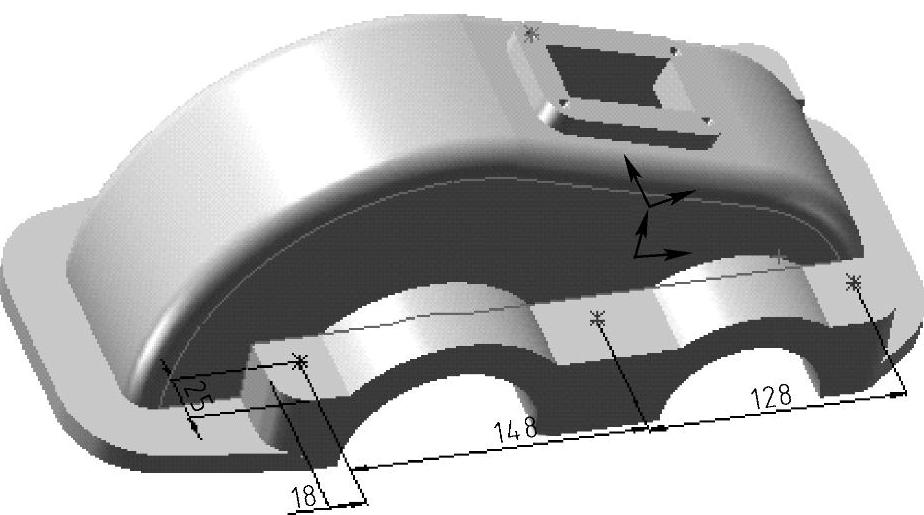
图3-78 螺栓孔的定位草图
2)在“特征”工具栏中选择“镜向”图标 ,弹出“镜向1”属性管理器,在镜向面/基准面中的特征树中选择“前视基准面”,在要镜向的特征中从设计树中选择“内孔尺寸根据六角头螺栓C级”特征,单击“确定”
,弹出“镜向1”属性管理器,在镜向面/基准面中的特征树中选择“前视基准面”,在要镜向的特征中从设计树中选择“内孔尺寸根据六角头螺栓C级”特征,单击“确定” ,镜向出实体特征如图3-81所示,完成全部螺栓孔。
,镜向出实体特征如图3-81所示,完成全部螺栓孔。

图3-79 螺栓孔定位预览图

图3-80 切除连接螺栓孔

图3-81 完成全部螺栓孔
有关SolidWorks上机实践经典40例的文章

图2-58 草图1图2-59 草图24)在特征树中选中草图2后,单击弹出如图2-60所示的属性管理器,在拔模角度填入60°,同时选中反侧切除,单击确定,得到如图2-61所示的M20六角螺栓的六角头部。梯形的尺寸计算原理由表2-1的公式中可以推演,本例M20的螺纹尺寸所得值见表2-2。单击确定后,再切除退刀槽可以得到完整的M20螺栓,如图2-66所示。图2-64 切除扫描轮廓草图图2-65 切除扫描预览图2-66 完整的M20螺栓......
2023-11-21

已知座板的外形尺寸,高度为16mm,长度为136mm,宽度为82mm,用装配体生成该座板的上模和下模。图4-23 座板和模具基体的装配体图4-24 带边线上色显示装配体图4-25 模具特征树基体颜色变蓝从装配体特征树中选中座板,单击主菜单“插入”,从弹出菜单中选择“模具”→“型腔”,如图4-26所示。在上一步“切除-拉伸”时,方向选择完全贯穿,同时勾选反侧切除,得到如图4-30所示的模型,单击文件保存,文件名为“上模”,至此座板的上下模全部生成。......
2023-11-21

单击特征拉伸命令,拉伸深度填入22mm,选中向外拔模,拔模斜度填入9.462322°,具体操作如图2-8所示。图2-7 轴的具体结构图2-8 带拔模斜度的拉伸重复退刀槽的操作步骤得到2×16的退刀槽部分,单击“确定”图标按钮,单击鼠标右键弹出如图2-9所示的菜单,然后单击旋转视图,使要建草图的圆柱端面朝向操作者,然后单击正视于→开始绘制草图→画圆,画圆的半径为13mm,拉伸深度为4mm,得到26圆柱部分,如图2-10所示。......
2023-11-21

2)利用绘制点的命令在正弦曲线上绘制起点为,以后各点横坐标差为5的一系列点共13个,单击确定,结束阵列草图2的绘制。3)选择上一步的正弦曲线的绘制平面作为新草图的绘制平面,单击→→,绘制圆,圆心在正弦曲线的起点,圆的半径为2mm,如图2-103所示,然后单击,深度为10mm,如图2-104所示。图2-101 方程式驱动的曲线属性管理器图2-102 正弦曲线图2-103 圆草图图2-104 拉伸圆柱草图驱动阵列。......
2023-11-21

图2-106 生成中心立柱包覆特征。1)单击→→→,绘制出一个长方形,尺寸长为200mm,宽为110mm,其中的一个顶点在坐标原点,草图如图2-107所示。2)对草图2画出的长方形进行“线性草图阵列和复制”,阵列角度和尺寸以及个数按照包覆特征的要求设置。本例输入的各项数值如图2-108所示。2)选中草图3,单击“特征”工具栏上的“拉伸凸台/基体”图标按钮,拉伸长度填3000mm,单击图标确定,得到完整旋转楼梯如图2-111所示。......
2023-11-21

本例的绘制方法有多种,仔细分析就会发现,灵活地利用等距实体和圆周阵列是一种较为便捷的方法。利用等距实体把水平线向下偏移2mm,竖直线向右偏移2mm,利用延伸实体命令使它们在右下侧相交,同时画一个半径为2mm且与竖直线相切的圆,如图1-16所示。利用窗口选中图1-17的全部后,单击“等距实体”,偏移距离为4mm,然后单击确定,依次操作三次得到如图1-18所示的切线弧草图偏移过程图。图1-19 阵列后得到的环绕节草图......
2023-11-21

图6-50 基座工程图实讲实训多媒体演示请参见附赠网盘中的\\视频\第6章\基座视图尺寸标注.avi。思路分析本例将通过图6-50所示基座模型,重点介绍视图各种尺寸标注及添加类型,同时复习零件模型到工程图视图的转换,流程图如图6-51所示。图6-71 添加形位公差图6-72 “尺寸界线/引线显示”属性管理器图6-73 工程图......
2023-10-19

例3.2生成一个法面模数为mn=10mm、齿数为20齿、螺旋角β=15°的圆柱斜齿轮,其中轴孔的直径D=70mm,键槽的宽度b=20mm。图3-10 斜齿轮端面齿顶圆、分度圆、齿根圆、基圆草图图3-11 六条射线草图由于本例的齿数为20齿,故基圆半径大于齿根圆半径,齿廓根部是一段径向线,其余的射线同各圆的交点为渐开线上的点,用“样条曲线”命令去画,再用“倒圆”命令画出根部圆角,同时剪切多余的线条就得到一个轮齿的廓线,然后阵列如图3-12所示。......
2023-11-21
相关推荐